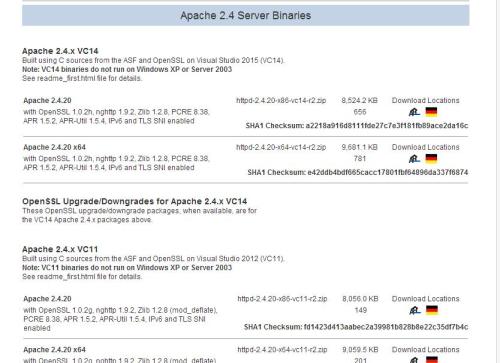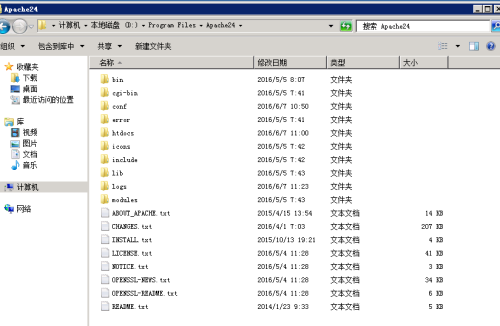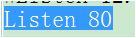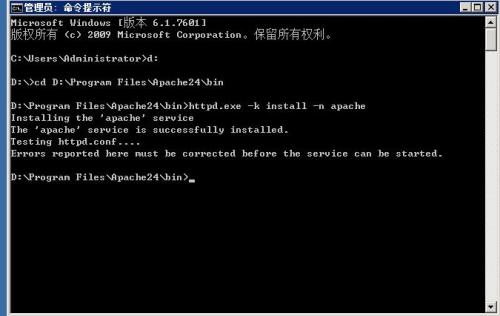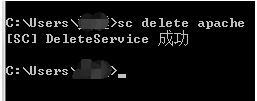一、Apache的下载:
登录http://httpd.apache.org/download.cgi 这个地址,找到2.4.20,如下图位置:
进入如下界面后,选择第一项ApacheHaus,这是个第三方下载平台,在它的网站下载独立的Apache会是一个压缩包
另外四个中,第二个也是独立的Apache下载地址,另外三个是集成开发环境。
小编选的第一个。
在新的界面中,会发现有VC14和VC11及VC9字样,通过阅读相关内容得知,VC9是指用VS2008编译的代码;而VC11是用VS2012编译的,而用VS2012编译的无法在windows xp和server 2003中使用;VC14 使用Visual Studio 2015(VC14)上的ASF和OpenSSL构建C源代码,无法在windows xp和server 2003中使用
算是为了兼容性好点吧,(最好选择用VC9 选择下载)这里小编选的用VC14编译的64位Apache,选择下载
至此,下载过程完成!
二、安装过程:
安装过程很简单,因为是压缩包,所以,先将其解压包中的 Apache24 解压到合适的位置,目录名字可以根据自己情况改
配置过程:
找到D:\Program Files\Apache24\conf\httpd.conf文件并打开,找到:Define SRVROOT 这一项,将其右方的值改为
|
1
2
|
Define SRVROOT
"D:/Program Files/Apache24"
ServerRoot
"${SRVROOT}"
|
当前你Apache安装存放的目录地址,如下小编所示:
继续找,找到:Listene 80
若你的80端口被占用(可在cmd下用命令netstat -a查看),则将80端口改为别的
保存httpd.conf文件。
接下来需要配置安装Apache的主服务,有了它,Apache才可启动:
打开CMD窗口,输入:D:\Program Files\Apache24\bin\httpd.exe
-k install -n apache
该命令的意思是,安装apache服务,并将该服务名称命名为apache(你也可以改成别的),回车。
服务安装完毕,完毕后,会自动测试,若有问题,窗口会提示错误,此时,请根据错误自行排查。
正常安装完毕如下图所示:
其中,Errors reported here must be corrected before the service can be started.意思是,若该句话后面有错误信息,则表示服务安装失败,需要先改正错误。若没有,则成功。
在前面安装过和若有下面的提示:
解决方案是:下载vc++2015 并安装
链接如下:https://www.microsoft.com/zh-cn/download/confirmation.aspx?id=48145
注:以上的错误提示如果安装的是VC9版本不会这报错,如果系统对于dll文件不好找的可以直接选择下载安装VC9
在安装目录中,找到D:\Program Files\Apache24\bin\ApacheMonitor.exe可执行文件,双击运行,桌面右下角会出现图标,双击打开窗口界面。
点击左侧start,启动apache服务。
补充句,从该界面可看出,其可以手动控制服务的开启与关闭,为了节省资源,关闭Apache服务器的时候,请先点击“Stop”关闭apache服务。
当然,该服务也可以在windows系统服务中关闭(建议设置成手动)
下图显示的是该服务成功显示的状态:
打开浏览器,输入访问
http://localhost 若出现如下图所示界面,则Apache服务器的基本配置完毕,此时apache服务器已经可以运行,更具体的配置,需要使用者自行去参悟了。
补充:apache服务的卸载
-
1、若Apache服务器软件不想用了,想要卸载,需要先卸载apache服务(切记,若直接删除安装路径的文件夹,会有残余文件在电脑,可能会造成不必要的麻烦)
在CMD命令窗口,输入如下(建议先停止服务再删除):
sc delete apache
apache是Apache服务器的服务名
三、在windows下使用http.exe命令的例子:
平时我们使用最多的可能就是用http.exe命令安装、开启、停止,删除apache服务这些操作。
|
1
2
3
4
5
6
7
8
9
10
11
12
13
14
15
16
17
18
19
20
21
22
|
httpd -k
install
将Apache注册为windows服务,可以指定的服务名为
"apache"
。
httpd -k
install
-n
"服务名"
将Apache注册为windows服务,自己指定一个服务名字。
httpd -k
install
-n
"服务名"
-f
"conf\my.conf"
将Apache注册为windows服务,自己指定一个服务名字,并且使用特定配置文件。
httpd.exe -k uninstall -n
"MyServiceName"
移除Apache服务,自己制定一个服务名字。
httpd.exe -k start -n
"MyServiceName"
启动Apache服务。
httpd.exe -k stop -n
"MyServiceName"
或httpd.exe -k
shutdown
-n
"MyServiceName"
停止Apache服务。
httpd.exe -k restart -n
"MyServiceName"
重启Apache服务。
httpd.exe -n
"MyServiceName"
-t
|
参数选项:
-d serverroot
将ServerRoot指令设置初始值为serverroot。它可以被配置文件中的ServerRoot指令所覆盖。其默认值是/usr/local/apache2 。
-f config
在启动中使用config作为配置文件。如果config不以"/"开头,则它是相对于ServerRoot的路径。其默认值是conf/httpd.conf 。
-k start|restart|graceful|stop|graceful-stop
发送信号使httpd启动、重新启动或停止 。
-C directive
在读取配置文件之前,先处理directive的配置指令。
-c directive
在读取配置文件之后,再处理directive的配置指令。
-D parameter
设置参数parameter ,它配合配置文件中的<IfDefine>段,用于在服务器启动和重新启动时,有条件地跳过或处理某些命令。
-e level
在服务器启动时,设置LogLevel为level 。它用于在启动时,临时增加出错信息的详细程度,以帮助排错。
-E file
将服务器启动过程中的出错信息发送到文件file 。
-R directory
当在服务器编译中使用了SHARED_CORE规则时,它指定共享目标文件的目录为directory 。
-h
输出一个可用的命令行选项的简要说明。
-l
输出一个静态编译在服务器中的模块的列表。它不会列出使用LoadModule指令动态加载的模块。
-L
输出一个指令的列表,并包含了各指令的有效参数和使用区域。
-M
输出一个已经启用的模块列表,包括静态编译在服务器中的模块和作为DSO动态加载的模块。
-S
显示从配置文件中读取并解析的设置结果(目前仅显示虚拟主机的设置)
-T
在启动/重启的时候跳过根文件检查 (该参数在Apache 2.2.17及其以后版本有效)
-t
仅对配置文件执行语法检查。程序在语法解析检查结束后立即退出,或者返回"0"(OK),或者返回非0的值(Error)。如果还指定了"-D DUMP_VHOSTS",则会显示虚拟主机配置的详细信息。
-v
显示httpd的版本,然后退出。
-V
显示httpd和APR/APR-Util的版本和编译参数,然后退出。
-X
以调试模式运行httpd 。仅启动一个工作进程,并且服务器不与控制台脱离。
下列参数仅用于Windows平台:
-k install|config|uninstall
安装Apache为一个Windows NT的服务;改变Apache服务的启动方式;删除Apache服务。
-n name
指定Apache服务的名称为name
-w
保持打开控制台窗口,使得可以阅读出错信息。